
Pengguna biasanya menaik taraf versi sistem komputer mereka untuk menyelesaikan beberapa masalah Jika pengguna gagal mengemas kini kepada versi terkini 23H2 menggunakan sistem win11, terdapat tiga kaedah untuk menyelesaikan masalah anda.
Kaedah 1: Pintasan TPM
1 Klik "File Explorer - View" dan semak pilihan "Item Tersembunyi" dalam menu lungsur.
2 Pergi ke dan padamkan "C:$WINDOWS.~BTSourcesPanther-Appraiser_Data.ini".

3 Kemudian buat semula folder dengan nama yang sama di lokasi ini, dan kemudian klik untuk membatalkan pilihan "Sembunyikan Item".
4. Kemas kini semula sistem, dan akhirnya klik pada "Windows Update" untuk memuat turun, memasang dan memulakan semula sistem.
Kaedah 2: Kosongkan cache
1 Buka cmd, masukkan "net stop wuauserv" untuk menghentikan perkhidmatan Windows daripada mengemas kini, dan tekan Enter.
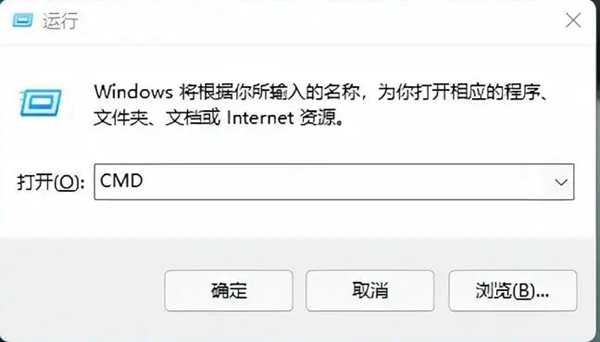
2. Buka C: WindowsSoftwareDistribution dan padamkan kandungan Muat Turun dan DataStore.
3 Buka cmd sekali lagi, masukkan "net start wuauserv", tekan kekunci Enter, dan kemas kini sistem sekali lagi.
Kaedah 3: Selesaikan masalah rangkaian
1 Tutup dan keluar dari apl tembok api pihak ketiga, dan tahan "kekunci menang dan kekunci X" pada papan kekunci pada masa yang sama untuk membuka pentadbir.
2. Masukkan "netsh winsock reset, netsh int ip reset, ipconfig /release, ipconfig /renew, ipconfig /flushdns".
3 Tekan "kekunci menang dan kekunci S" pada masa yang sama untuk masuk dan membuka "Internet Options", dan klik pilihan "Advanced".
4. Klik untuk menyemak "Gunakan SSL3.0, Guna TLS1.0, Guna TLS1.1, Guna TLS1.2" dan sahkan.
5 Tekan "kekunci menang dan kekunci S" untuk masuk dan membuka "Lihat Sambungan Rangkaian", dan klik pada sifat rangkaian yang digunakan.
6. Klik dua kali "Internet Protocol Version 4 (TCP/IPv4)" dan kemudian tetapkan pelayan DNS secara manual.
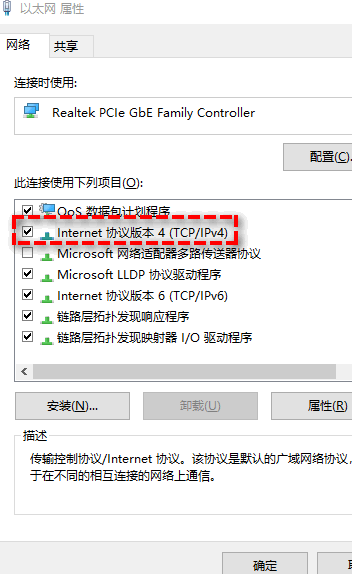
7. Tetapkan kepada "119.29.29.29" dan "182.254.116.116".
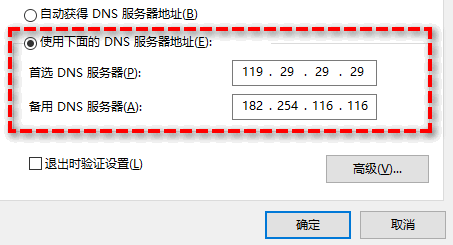
Sekiranya kaedah di atas masih tidak menyelesaikan masalah, adalah disyorkan agar anda pergi ke laman web rasmi Microsoft untuk memuat turun imej win1123h2.
Atas ialah kandungan terperinci Bagaimana untuk menyelesaikan masalah yang dihadapi dalam kemas kini Win11 23H2?. Untuk maklumat lanjut, sila ikut artikel berkaitan lain di laman web China PHP!




